Dashboard voor agenten
Opmerking
De informatie over de beschikbaarheid van functies is als volgt.
| Dynamics 365 Contact Center – ingesloten | Dynamics 365 Contact Center – zelfstandig | Dynamics 365 Customer Service |
|---|---|---|
| No | Ja | Ja |
Belangrijk
Deze functie is bedoeld om klantenservicemanagers of -supervisors te helpen de prestaties van hun team te verbeteren en de klanttevredenheid te verbeteren. Deze functie is niet bedoeld voor gebruik bij het nemen van beslissingen, en dient hier niet voor te worden gebruikt, die van invloed zijn op het dienstverband van een werknemer of een groep werknemers, inclusief compensatie, beloningen, anciënniteit of andere rechten of aanspraken. Klanten zijn zelf verantwoordelijk voor het gebruik van Dynamics 365 Customer Service, deze functie en alle bijbehorende functies of services in overeenstemming met alle toepasselijke wetgeving, inclusief wetten met betrekking tot de toegang tot individuele werknemersanalyses en -bewaking, registratie en de opslag van communicatie met eindgebruikers. Dit houdt onder meer in dat eindgebruikers adequaat moeten worden geïnformeerd dat hun communicatie met agenten kan worden gevolgd, opgenomen of opgeslagen en, zoals vereist door toepasselijke wetgeving, de toestemming van eindgebruikers moet worden verkregen voordat de functie met deze eindgebruikers kan worden gebruikt. Klanten worden ook aangemoedigd om een mechanisme te implementeren om hun agenten te informeren dat hun communicatie met eindgebruikers kan worden gevolgd, opgenomen of opgeslagen.
Het dashboard Agent toont grafieken en KPI's die u kunt gebruiken om agenten te begeleiden en inzicht te krijgen in de algehele prestaties van agenten.
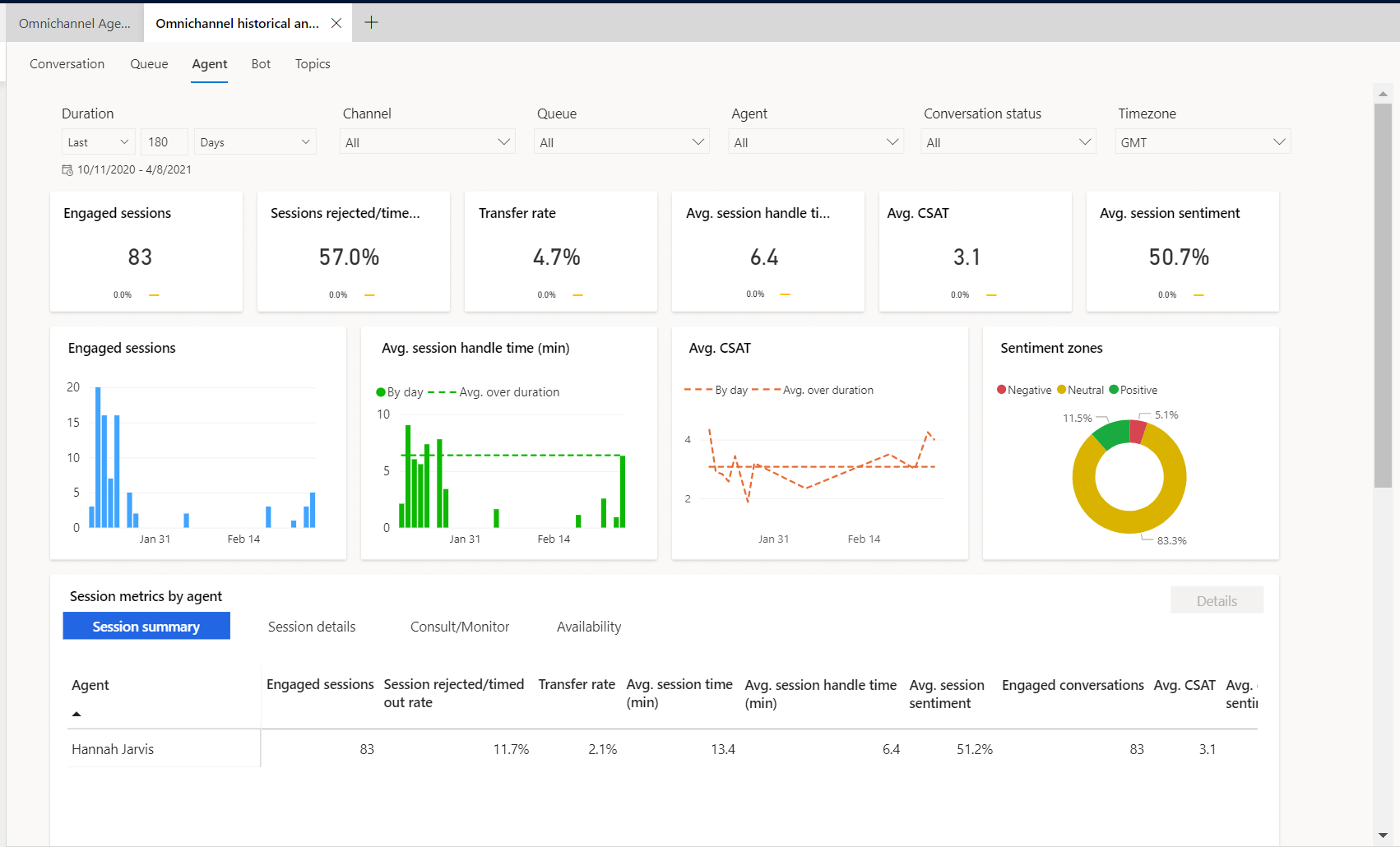
Het dashboard voor agenten openen
Voer in de app Customer Service workspace of Omnichannel voor Customer Service een van de volgende handelingen uit om het dashboard te bekijken:
- Selecteer het plusteken (+) in de standaardwaarde en selecteer vervolgens Historische analyses voor Omnichannel.
- Als de uitgebreide werkruimteweergave voor meerdere sessies wordt ingeschakeld, selecteert u het siteoverzicht en selecteert u vervolgens Historische analyses voor Omnichannel.
Selecteer het dashboard op de pagina die wordt weergegeven.
Rapportdetails
De rapporten bevatten een overzicht van de KPI's voor de opgegeven periode en de procentuele verandering gedurende een bepaald tijdsbestek. U kunt deze gebieden filteren op duur, kanaal, wachtrij, agent, gespreksstatus en tijdzone.
| KPI | Beschrijving |
|---|---|
| Betrokken sessies | Het aantal sessies dat door een agent is geaccepteerd. |
| Percentage sessies dat is geweigerd/waarbij een time-out is opgetreden | Het aantal sessies dat aan een agent is aangeboden en niet is geaccepteerd. |
| Overdrachtssnelheid | Het percentage gesprekken dat wordt doorverbonden met een andere agent/wachtrij. |
| Gem. afhandeltijd per sessie | De gemiddelde totale actieve sessietijd voor geactiveerde sessies. |
| Gemiddelde CSAT | Het gemiddelde van de kklanttevredenheidsscores die door klanten zijn verstrekt. Alleen beschikbaar als Dynamics 365 Customer Voice is geconfigureerd als onderzoekshulpmiddel na een gesprek. |
| Gem. sessiegevoel | Het gemiddelde voorspelde gevoel van een klant op basis van de gesprekstranscriptie van de sessie. Zie Realtime klantsentiment bewaken voor informatie over hoe de sentimentgegevens worden afgeleid. |
De grafieken bevatten de volgende metrische gegevens.
| Title | Omschrijving |
|---|---|
| Betrokken sessies | Het aantal sessies dat door een agent is geaccepteerd per dag |
| Gem. afhandeltijd per sessie | De gemiddelde hoeveelheid tijd die een agent per dag actief aan een sessie besteedt. |
| Gemiddelde CSAT | De CSAT-trend voor klanten op basis van Dynamics 365 Customer Voice-onderzoeksresponsen. |
| Gevoelszones | De uitsplitsing van klantgevoel over sessies heen per niveau. |
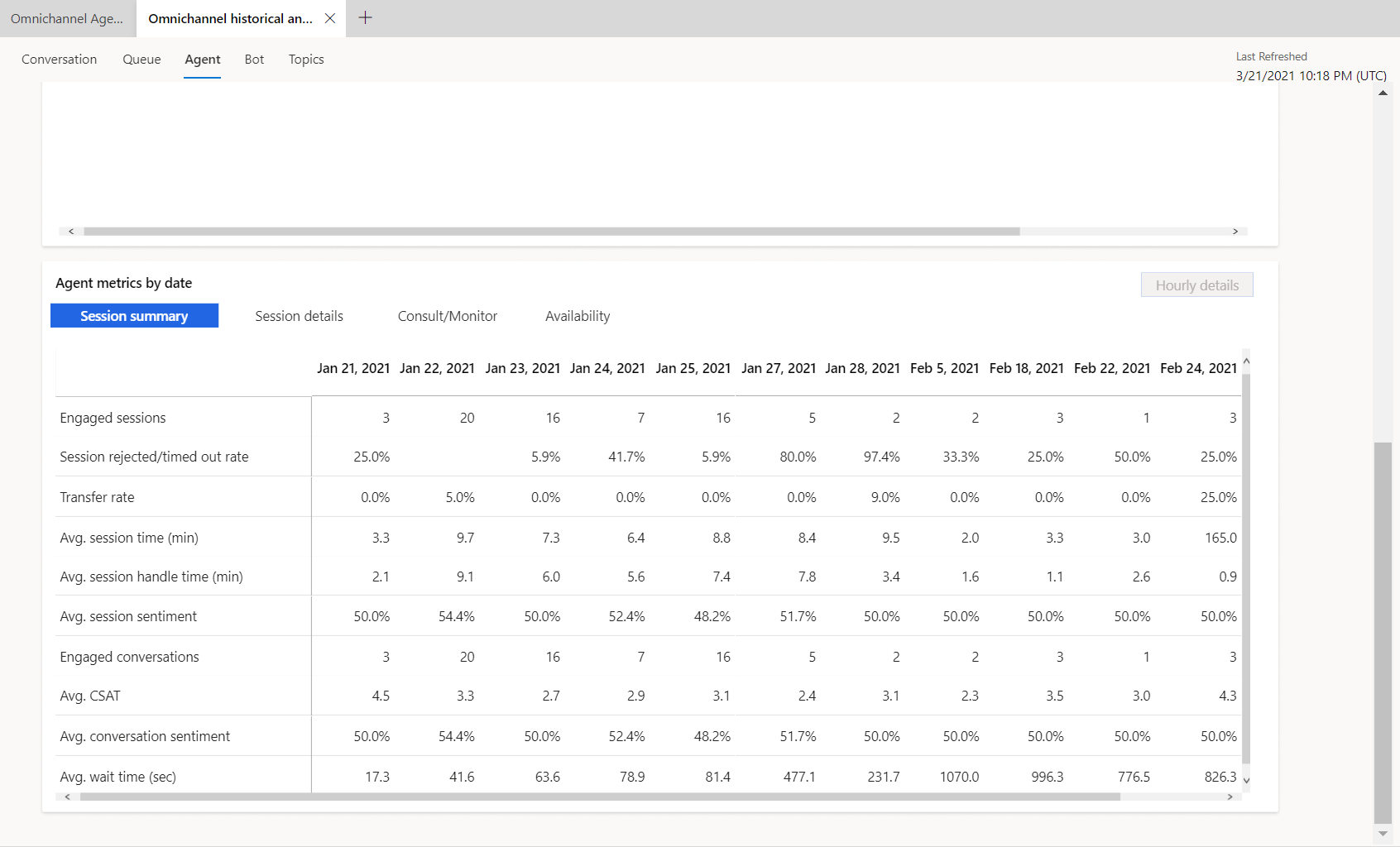
| Sessieoverzicht | Omschrijving |
|---|---|
| Betrokken sessies | Het aantal sessies dat aan een agent is aangeboden en is geaccepteerd. |
| Percentage sessie geweigerd/time-out | Het aantal sessies dat aan een agent is aangeboden en niet is geaccepteerd. |
| Overdrachtssnelheid | Het aantal sessies dat door een agent is overgedragen. |
| Gem. sessietijd (min.) | De gemiddelde tijd van de totale sessieduur voor aangegane sessies. |
| Gem. afhandeltijd per sessie (min.) | De gemiddelde totale actieve sessietijd voor aangegane sessies. |
| Gem. sessiegevoel | Het gemiddelde voorspelde gevoel van de klant voor aangegane sessies. |
| Geactiveerde gesprekken | Het aantal gesprekken dat aan een agent is aangeboden en is geaccepteerd. |
| Gemiddelde CSAT | De gemiddelde CSAT-score van klanten op basis van antwoorden in Customer Voice-onderzoeken. |
| Gem. gespreksgevoel | Het gemiddelde voorspelde gevoel van de klant voor aangegane gesprekken. |
| Gem. wachttijd (sec) | De gemiddelde tijd die klanten hebben gewacht voordat verbinding werd gemaakt met agenten. Dit is vergelijkbaar met "snelheid om te antwoorden", maar omvat de wachttijd voor elke sessie binnen een gesprek. |
| Sessiegegevens | Beschrijving |
|---|---|
| Gem. actieve tijd per sessie (min.) | De gemiddelde totale actieve sessietijd voor geactiveerde gesprekken. |
| Gem. inactieve tijd per sessie (min.) | De gemiddelde totale inactieve sessietijd voor geactiveerde sessies. |
| Gem. binnenkomende berichten | Het gemiddelde totale aantal inkomende berichten van een klant per sessie. |
| Gem. uitgaande berichten | Het gemiddelde totale aantal uitgaande berichten van een agent per sessie. |
| Binnenkomende berichten | Het totale aantal binnenkomende berichten van de klant per sessie. |
| Uitgaande berichten | Het totale aantal uitgaande berichten van een agent per sessie. |
| Raadplegen/monitoren | Beschrijving |
|---|---|
| Raadpleegsessies | Het aantal sessies waaraan de agent heeft deelgenomen in de overlegmodus. |
| Gem. raadpleegtijd (min.) | De gemiddelde tijd die een agent tijdens een sessie in de overlegmodus heeft doorgebracht. |
| Sessies bijhouden | Het aantal sessies waaraan de agent heeft deelgenomen in de monitormodus. |
| Gem. bijhoudtijd (min.) | De gemiddelde tijd die een agent aan een sessie heeft besteed in de bewakingsmodus. |
| Beschikbaarheid | Beschrijving |
|---|---|
| Totale inlogtijd van agent (uren) | De tijd die een agent is aangemeld geweest bij Omnichannel voor Customer Service. |
| Tijd dat agent beschikbaar is (uren) | De tijd dat een agent zich in de status 'Beschikbaar' bevindt in Omnichannel voor Customer Service. |
| Tijd dat agent bezet is (uren) | De tijd dat een agent zich in de status 'Bezet' bevindt in Omnichannel voor Customer Service. |
| Tijd dat agent bezet (Niet storen) is (uren) | De tijd dat een agent zich in de status 'Bezet - niet storen' bevindt in Omnichannel voor Customer Service. |
| Tijd dat agent niet beschikbaar is (uren) | De tijd dat een agent zich in de status 'Afwezig' bevindt in Omnichannel voor Customer Service. |
| Tijd dat agent offline is (uren) | De tijd die een agent is afgemeld van Omnichannel voor Customer Service. |
Detailweergave voor agenten
De detailweergave voor agenten biedt supervisors een holistische kijk op de prestaties van individuele agenten op basis van metrische gegevens en kan waardevol zijn in trainings- of coachingscenario's voor agenten.
Als u toegang wilt krijgen tot de detailweergave, selecteert u een metrische waarde voor de agent waarin u bent geïnteresseerd en selecteert u vervolgens Details. Gebruik de knop Terug om vanuit een detailweergave terug te gaan naar de hoofdweergave. De knop Details en de knop Per uur staan standaard in de uitgeschakelde modus en worden alleen ingeschakeld wanneer een metrisch gegeven wordt geselecteerd.
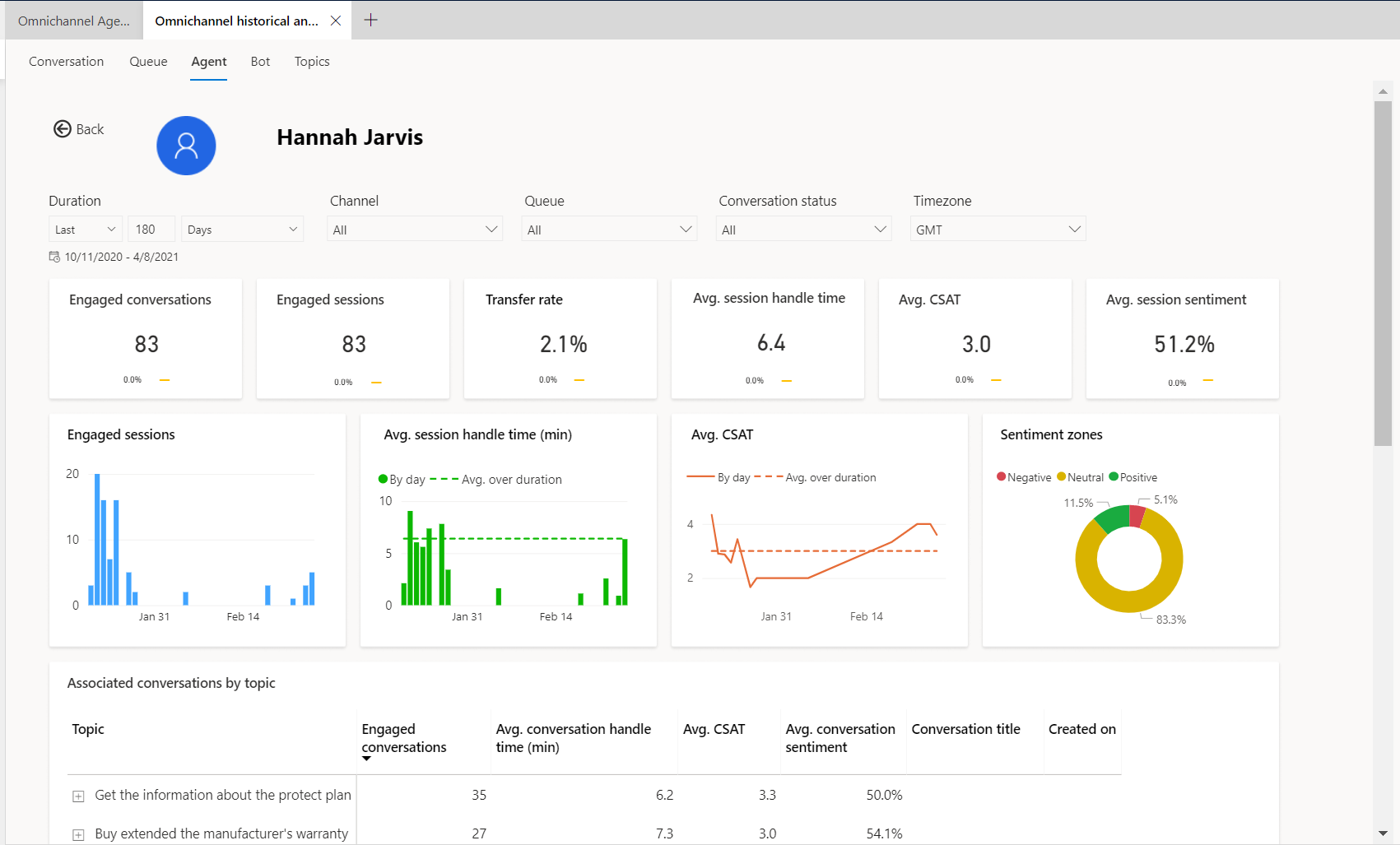
Detailweergave van details per uur voor agenten
De detailweergave van details per uur voor agenten geeft een gedetailleerder inzicht in de uitsplitsing van uur tot uur van de belangrijkste metrische gespreksgegevens binnen het contactcenter. De metrische gegevens voor Sessieoverzicht, Sessiedetails, Raadplegen/monitoren en Beschikbaarheid zijn hetzelfde als de dagelijkse weergave, zodat supervisors hun werking van het contactcenter consequent kunnen analyseren, ongeacht de gewenste granulariteit van de duur. Als u de detailweergave wilt bekijken, selecteert u een enkele metrische waarde op de vereiste dag en selecteert u vervolgens Details per uur.
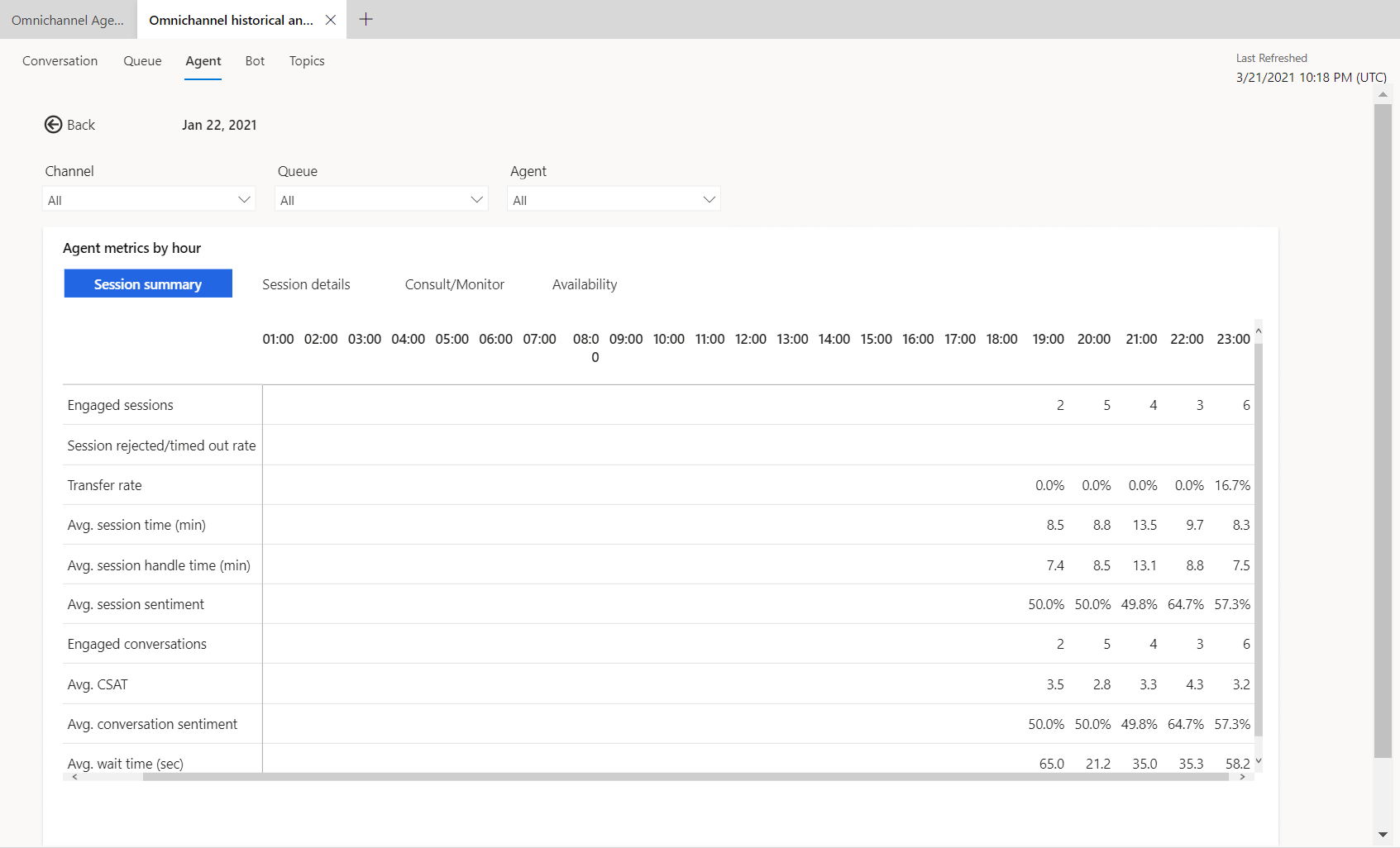
Detailweergave van aanwezigheidsstatussen voor agenten
De detailweergave van aanwezigheidsstatussen voor agenten toont de begin- en eindtijd van alle aanwezigheidsstatussen voor agenten tijdens hun werkuren. Met deze gegevens kunt u de duur van elke aanwezigheidsstatus voor de agent afleiden.
Selecteer het tabblad Beschikbaarheid. In Samengevoegde weergave wordt de duur van de aanwezigheidsstatus voor elk uur weergegeven. In Gedetailleerde weergave worden de begin- en eindtijden van de aanwezigheidsstatus gedurende een maand voor elke agent weergegeven.
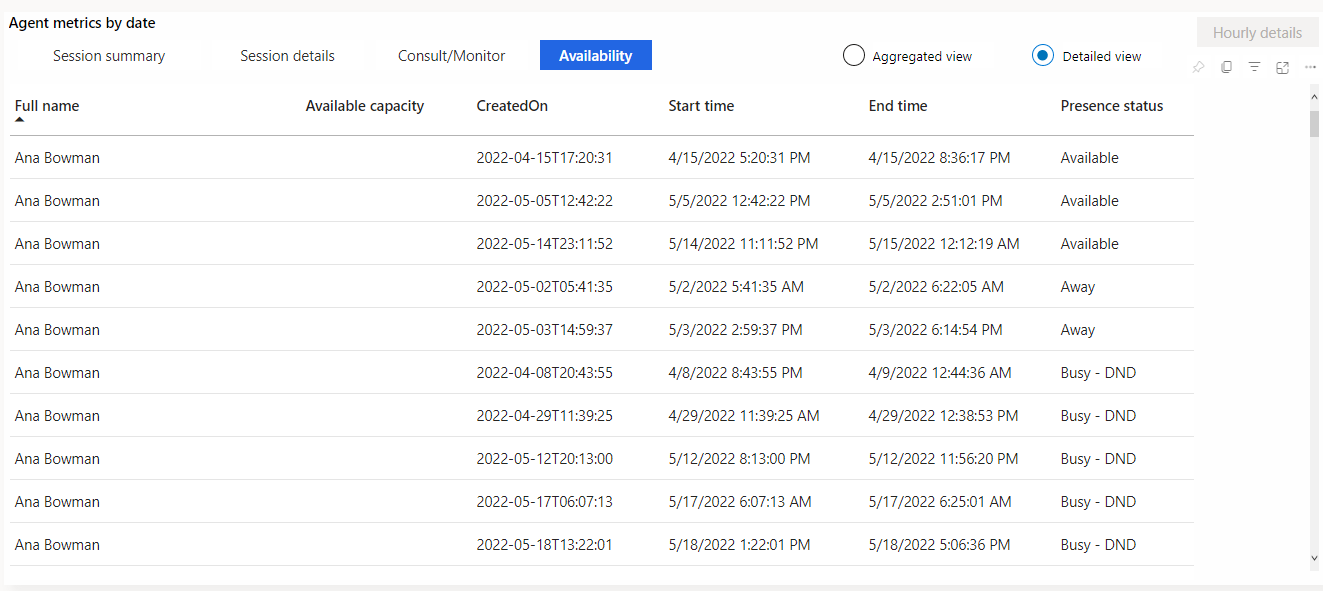
Detailweergave van aangepaste aanwezigheid voor agenten
De detailweergave van aangepaste aanwezigheid voor agenten biedt inzicht in de kant-en-klare metrische gegevens over aanwezigheidsstatus en metrische gegevens over aangepaste aanwezigheid.
Selecteer het tabblad Beschikbaarheid en selecteer vervolgens Samengevoegde weergave om de details per uur van de verschillende statussen te bekijken. De kolom Aanwezigheidsstatus toont metrische gegevens voor zowel kant-en-klare als aangepaste metrische gegevens. Op 5 april 2022 bracht de specifieke agent bijvoorbeeld 0,7 uur door in de aangepaste status Training en 0,6 uur in de kant-en-klare status Bezet - niet storen.
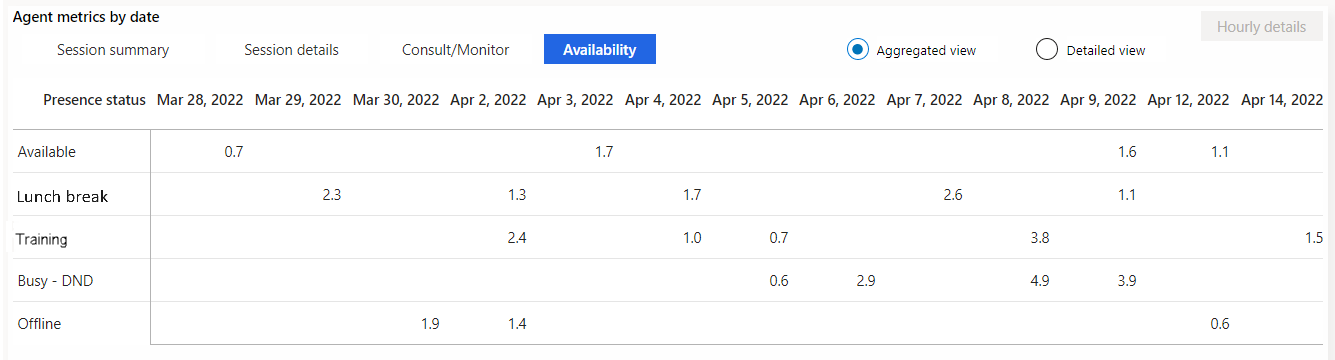
Zie ook
Dashboard voor gesprekken
Dashboardoverzicht
Dashboard voor wachtrijen
Dashboard voor bots
Dashboard voor gespreksonderwerpen
Bladwijzers voor rapporten beheren